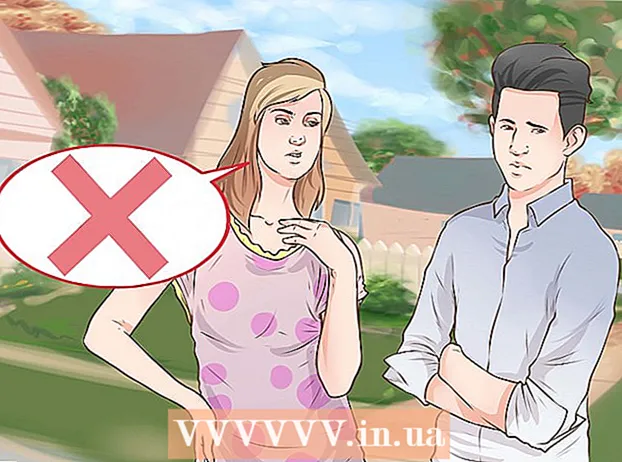Yazar:
Mark Sanchez
Yaratılış Tarihi:
28 Ocak Ayı 2021
Güncelleme Tarihi:
1 Temmuz 2024

İçerik
1 Bilgisayarınızın internet bağlantısını kesin. Başka birinin buna erişimi olduğunu düşünüyorsanız, bunu yapın. Ethernet kablolarını ve Wi-Fi bağlantısını ayırın.- Etkin yetkisiz erişimin en belirgin işaretleri, katılımınız olmadan imleci hareket ettirmek, programları başlatmak veya dosyaları silmektir. Ancak, tüm açılır pencereler sizi uyarmamalıdır - ayrıca birçok programın otomatik güncelleme işlemi sırasında da görünürler.
- Yavaş internet bağlantıları veya tanıdık olmayan programlar, mutlaka yetkisiz erişimin sonucu değildir.
 2 Son açılan dosya ve programların listesini kontrol edin. Hem Windows bilgisayarlarda hem de Mac'lerde, en son hangi dosyaların açıldığını ve hangi programların en son kullanıldığını görmek kolaydır. Bu listeler tanıdık olmayan nesneler içeriyorsa, birisinin bilgisayarınıza erişimi olması mümkündür. Bunu nasıl kontrol edeceğiniz aşağıda açıklanmıştır:
2 Son açılan dosya ve programların listesini kontrol edin. Hem Windows bilgisayarlarda hem de Mac'lerde, en son hangi dosyaların açıldığını ve hangi programların en son kullanıldığını görmek kolaydır. Bu listeler tanıdık olmayan nesneler içeriyorsa, birisinin bilgisayarınıza erişimi olması mümkündür. Bunu nasıl kontrol edeceğiniz aşağıda açıklanmıştır: - Windows: En son hangi dosyaların açıldığını görmek için Windows + E tuşlarına basarak Dosya Gezgini'ni açın. Ana panelin alt kısmında, kendi açmadığınız herhangi bir şey olup olmadığını görmek için "Son Dosyalar"ı işaretleyin. Ayrıca Başlat menüsünün üst kısmında en son belgelerin bir listesini de görebilirsiniz.
- Mac: Ekranınızın sol üst köşesindeki Elma menüsünü tıklayın ve En Son'u seçin. Ardından Uygulamalar'ı (son kullanılan programların listesi için), Belgeler'i (dosyaların listesi için) veya Sunucular'ı (silinmiş programların listesi için) tıklayın. dışa dönük bağlantılar).
 3 Görev Yöneticisi'ni veya Sistem Monitörü'nü başlatın. Bu yardımcı programları kullanarak aktif süreçleri tanımlayabilirsiniz.
3 Görev Yöneticisi'ni veya Sistem Monitörü'nü başlatın. Bu yardımcı programları kullanarak aktif süreçleri tanımlayabilirsiniz. - Windows'ta Ctrl + Shift + Esc tuşlarına basın.
- Mac OS'de Uygulamalar klasörünü açın, Yardımcı Programlar'a çift tıklayın ve ardından Sistem Monitörü'ne çift tıklayın.
 4 Çalışan programlar listesinde uzaktan erişim için programları bulun. Ayrıca bu listede tanıdık olmayan veya şüpheli programları arayın. Kullanıcının bilgisi olmadan yüklenebilecek bazı popüler uzaktan erişim yazılımları şunlardır:
4 Çalışan programlar listesinde uzaktan erişim için programları bulun. Ayrıca bu listede tanıdık olmayan veya şüpheli programları arayın. Kullanıcının bilgisi olmadan yüklenebilecek bazı popüler uzaktan erişim yazılımları şunlardır: - VNC, RealVNC, TightVNC, UltraVNC, LogMeIn, GoToMyPC, TeamViewer.
- Ayrıca yabancı veya şüpheli programları arayın. Bu veya bu aktif sürecin amacını bilmiyorsanız, internette bununla ilgili bilgi bulun.
 5 Anormal derecede yüksek CPU kullanımına dikkat edin. Görev Yöneticisi'nde veya Sistem Monitörü'nde görünür. Yüksek işlemci kullanımı normaldir ve güvenliği ihlal edilmiş bir bilgisayarı göstermez, ancak bilgisayarı kimse kullanmadığında ortaya çıkarsa, büyük olasılıkla arka planda çok sayıda işlem çalışıyor ve bu çok şüphelidir. Yüksek CPU kullanımının basitçe arka planda sistem güncellemeleri veya büyük dosya indirmeleri (unutmuş olabileceğiniz) anlamına gelebileceğini unutmayın.
5 Anormal derecede yüksek CPU kullanımına dikkat edin. Görev Yöneticisi'nde veya Sistem Monitörü'nde görünür. Yüksek işlemci kullanımı normaldir ve güvenliği ihlal edilmiş bir bilgisayarı göstermez, ancak bilgisayarı kimse kullanmadığında ortaya çıkarsa, büyük olasılıkla arka planda çok sayıda işlem çalışıyor ve bu çok şüphelidir. Yüksek CPU kullanımının basitçe arka planda sistem güncellemeleri veya büyük dosya indirmeleri (unutmuş olabileceğiniz) anlamına gelebileceğini unutmayın.  6 Bilgisayarınızı virüslere ve kötü amaçlı yazılımlara karşı tarayın. Windows 10 kullanıyorsanız yerleşik tarama araçlarını kullanabilirsiniz: Ayarlar > Güncellemeler ve güvenlik > Windows Güvenliği... Mac kullanıcıları, Mac tarama araçlarının nasıl kullanılacağı hakkında bilgi bulabilir.
6 Bilgisayarınızı virüslere ve kötü amaçlı yazılımlara karşı tarayın. Windows 10 kullanıyorsanız yerleşik tarama araçlarını kullanabilirsiniz: Ayarlar > Güncellemeler ve güvenlik > Windows Güvenliği... Mac kullanıcıları, Mac tarama araçlarının nasıl kullanılacağı hakkında bilgi bulabilir. - Bilgisayarınızda antivirüs yazılımı yoksa yükleyiciyi başka bir bilgisayara indirin ve bir USB sürücü kullanarak bilgisayarınıza kopyalayın. Antivirüs yükleyin ve sisteminizi tarayın.
- Hem Windows hem de Mac için ücretsiz ve kullanımı kolay kötü amaçlı yazılım tarayıcılarından biri Malwarebytes Anti-Malware'dir. https://www.malwarebytes.com adresinden indirilebilir.
 7 Algılanan kötü amaçlı yazılımı karantinaya alın. Virüsten koruma veya kötü amaçlı yazılım taramanız şüpheli nesneler bulursa, sisteme artık zarar vermemeleri için bunları karantinaya alın.
7 Algılanan kötü amaçlı yazılımı karantinaya alın. Virüsten koruma veya kötü amaçlı yazılım taramanız şüpheli nesneler bulursa, sisteme artık zarar vermemeleri için bunları karantinaya alın.  8 Malwarebytes Anti-Rootkit Beta'yı indirin ve çalıştırın. Bu program web sitesinde ücretsiz olarak indirilebilir malwarebytes.org/antirootkit/... Anti-Rootkit Beta, bir saldırganın sistemde bir yer edinmesine ve sızma izlerini gizlemesine izin veren kötü amaçlı programlar olan rootkit'leri algılar ve kaldırır. Tam sistem taraması biraz zaman alacaktır.
8 Malwarebytes Anti-Rootkit Beta'yı indirin ve çalıştırın. Bu program web sitesinde ücretsiz olarak indirilebilir malwarebytes.org/antirootkit/... Anti-Rootkit Beta, bir saldırganın sistemde bir yer edinmesine ve sızma izlerini gizlemesine izin veren kötü amaçlı programlar olan rootkit'leri algılar ve kaldırır. Tam sistem taraması biraz zaman alacaktır.  9 Kötü amaçlı yazılımları kaldırdıktan sonra bilgisayarınızın davranışını izleyin. Virüsten koruma ve/veya başka bir program kötü amaçlı yazılım bulup kaldırsa bile, herhangi bir gizli kötü amaçlı yazılım olup olmadığını belirlemek için bilgisayarınızın davranışını izleyin.
9 Kötü amaçlı yazılımları kaldırdıktan sonra bilgisayarınızın davranışını izleyin. Virüsten koruma ve/veya başka bir program kötü amaçlı yazılım bulup kaldırsa bile, herhangi bir gizli kötü amaçlı yazılım olup olmadığını belirlemek için bilgisayarınızın davranışını izleyin.  10 Tüm şifreleri değiştirin. Bilgisayarınızın güvenliği ihlal edilmişse, saldırganın şifrelerinizi bir keylogger kullanarak almış olması muhtemeldir. Bu durumda, farklı hesapların şifrelerini değiştirin. Farklı siteler veya hizmetler için aynı şifreyi kullanmayın.
10 Tüm şifreleri değiştirin. Bilgisayarınızın güvenliği ihlal edilmişse, saldırganın şifrelerinizi bir keylogger kullanarak almış olması muhtemeldir. Bu durumda, farklı hesapların şifrelerini değiştirin. Farklı siteler veya hizmetler için aynı şifreyi kullanmayın.  11 Tüm hesaplardan çıkış yapın. Bunu şifreleri değiştirdikten sonra yapın. Bu hesapları kullandığınız tüm cihazlarda hesaplardan çıkış yapın. Bu durumda saldırgan eski şifreleri kullanamayacaktır.
11 Tüm hesaplardan çıkış yapın. Bunu şifreleri değiştirdikten sonra yapın. Bu hesapları kullandığınız tüm cihazlarda hesaplardan çıkış yapın. Bu durumda saldırgan eski şifreleri kullanamayacaktır.  12 Bilgisayarınıza yetkisiz erişimi engelleyemiyorsanız, işletim sistemini yeniden yükleyin. İzinsiz girişi önlemenin ve tüm kötü amaçlı dosyalardan kurtulmanın tek güvenilir yolu budur. Sistemi yeniden yükleme işlemi tüm bilgileri sileceğinden, sistemi yeniden yüklemeden önce lütfen önemli verileri yedekleyin.
12 Bilgisayarınıza yetkisiz erişimi engelleyemiyorsanız, işletim sistemini yeniden yükleyin. İzinsiz girişi önlemenin ve tüm kötü amaçlı dosyalardan kurtulmanın tek güvenilir yolu budur. Sistemi yeniden yükleme işlemi tüm bilgileri sileceğinden, sistemi yeniden yüklemeden önce lütfen önemli verileri yedekleyin. - Verilerinizi yedeklerken her dosyayı tarayın, çünkü eski dosyaların yeniden yüklenen sisteme bulaşma riski vardır.
- Windows veya Mac OS sisteminizi nasıl yeniden kuracağınız hakkında daha fazla bilgi için bu makaleyi okuyun.
Bölüm 2/2: Yetkisiz Erişimi Önleme
 1 Virüsten koruma yazılımınız için otomatik güncellemeleri yapılandırın. Modern antivirüs, kötü amaçlı yazılımları bilgisayarınıza girmeden önce algılar. Windows, arka planda çalışan ve güncellenen oldukça iyi bir antivirüs olan Windows Defender ile birlikte gelir. Ayrıca BitDefender, Avast! gibi mükemmel ve ücretsiz bir antivirüs indirebilirsiniz! veya AVG'yi seçin. Bir bilgisayara yalnızca bir virüsten koruma programının yüklenebileceğini unutmayın.
1 Virüsten koruma yazılımınız için otomatik güncellemeleri yapılandırın. Modern antivirüs, kötü amaçlı yazılımları bilgisayarınıza girmeden önce algılar. Windows, arka planda çalışan ve güncellenen oldukça iyi bir antivirüs olan Windows Defender ile birlikte gelir. Ayrıca BitDefender, Avast! gibi mükemmel ve ücretsiz bir antivirüs indirebilirsiniz! veya AVG'yi seçin. Bir bilgisayara yalnızca bir virüsten koruma programının yüklenebileceğini unutmayın. - Windows Defender'ın nasıl etkinleştirileceği hakkında daha fazla bilgi için bu makaleyi okuyun.
- Virüsten koruma yazılımınızı nasıl yükleyeceğiniz hakkında daha fazla bilgi için bu makaleyi okuyun (bu durumda Windows Defender otomatik olarak kapanır).
 2 Güvenlik duvarınızı yapılandırın. Sunucunun sahibi değilseniz veya bir uzaktan erişim programı çalıştırmadığınız sürece, bağlantı noktalarını açık tutmanıza gerek yoktur. Açık bağlantı noktalarına ihtiyaç duyan çoğu program, bağlantı noktalarının gerektiği gibi açılıp kapatıldığı anlamına gelen UPnP'yi kullanır. Kalıcı olarak açık bağlantı noktaları, sistemin ana güvenlik açığıdır.
2 Güvenlik duvarınızı yapılandırın. Sunucunun sahibi değilseniz veya bir uzaktan erişim programı çalıştırmadığınız sürece, bağlantı noktalarını açık tutmanıza gerek yoktur. Açık bağlantı noktalarına ihtiyaç duyan çoğu program, bağlantı noktalarının gerektiği gibi açılıp kapatıldığı anlamına gelen UPnP'yi kullanır. Kalıcı olarak açık bağlantı noktaları, sistemin ana güvenlik açığıdır. - Bu makaleyi okuyun ve ardından tüm bağlantı noktalarının kapalı olup olmadığını kontrol edin (sunucuya sahip değilseniz).
 3 E-posta eklerine dikkat edin. Virüsleri ve kötü amaçlı yazılımları yaymanın en popüler yoludur. Tanıdığınız kişilerden gelen mektuplara ekleri açın ve bu durumda bile gönderenle iletişime geçip herhangi bir ek gönderip göndermediğini netleştirmek daha iyidir. Gönderenin bilgisayarına virüs bulaşırsa, onun bilgisi dışında kötü amaçlı yazılım gönderilir.
3 E-posta eklerine dikkat edin. Virüsleri ve kötü amaçlı yazılımları yaymanın en popüler yoludur. Tanıdığınız kişilerden gelen mektuplara ekleri açın ve bu durumda bile gönderenle iletişime geçip herhangi bir ek gönderip göndermediğini netleştirmek daha iyidir. Gönderenin bilgisayarına virüs bulaşırsa, onun bilgisi dışında kötü amaçlı yazılım gönderilir.  4 Güçlü parolalar belirleyin. Her güvenli hesap veya program benzersiz ve güçlü bir parolaya sahip olmalıdır. Bu durumda, saldırgan bir hesabın şifresini başka bir hesaba girmek için kullanamaz. Bir şifre yöneticisinin nasıl kullanılacağı hakkında internette bilgi bulun.
4 Güçlü parolalar belirleyin. Her güvenli hesap veya program benzersiz ve güçlü bir parolaya sahip olmalıdır. Bu durumda, saldırgan bir hesabın şifresini başka bir hesaba girmek için kullanamaz. Bir şifre yöneticisinin nasıl kullanılacağı hakkında internette bilgi bulun.  5 Ücretsiz Wi-Fi noktaları kullanmayın. Bu tür ağlar güvensizdir çünkü birinin gelen ve giden trafiğinizi izleyip izlemediğini bilemezsiniz. Saldırgan trafiği izleyerek tarayıcıya veya daha önemli işlemlere erişim sağlayabilir. Ücretsiz kablosuz ağa bağlıyken sisteminizi güvende tutmak için trafiği şifreleyen bir VPN hizmeti kullanın.
5 Ücretsiz Wi-Fi noktaları kullanmayın. Bu tür ağlar güvensizdir çünkü birinin gelen ve giden trafiğinizi izleyip izlemediğini bilemezsiniz. Saldırgan trafiği izleyerek tarayıcıya veya daha önemli işlemlere erişim sağlayabilir. Ücretsiz kablosuz ağa bağlıyken sisteminizi güvende tutmak için trafiği şifreleyen bir VPN hizmeti kullanın. - Bir VPN hizmetine nasıl bağlanılacağı hakkında bilgi için bu makaleyi okuyun.
 6 İnternetten indirilen programlara dikkat edin. İnternette bulunabilen birçok ücretsiz program, ek ve genellikle gereksiz yazılımlar içerir. Bu nedenle, herhangi bir programın kurulumu sırasında, gereksiz yazılımları atmak için özel bir kurulum seçin. Ayrıca, "korsan" (lisanssız) yazılımı indirmeyin, çünkü kötü amaçlı kod içerebilir.
6 İnternetten indirilen programlara dikkat edin. İnternette bulunabilen birçok ücretsiz program, ek ve genellikle gereksiz yazılımlar içerir. Bu nedenle, herhangi bir programın kurulumu sırasında, gereksiz yazılımları atmak için özel bir kurulum seçin. Ayrıca, "korsan" (lisanssız) yazılımı indirmeyin, çünkü kötü amaçlı kod içerebilir.
İpuçları
- Bazen bilgisayarın güncellemeleri yüklemek için kendi kendine uyanabileceğini unutmayın. Birçok modern bilgisayar, genellikle bilgisayar kullanılmadığında geceleri güncellemeleri otomatik olarak yükleyecek şekilde ayarlanmıştır. Bilgisayara dokunmadığınızda kendi kendine açılıyor gibi görünüyorsa, güncellemeleri indirmek için uyanıyor olabilir.
- Birinin bilgisayarınıza uzaktan erişim elde etme olasılığı var, ancak çok küçük. Bir istilayı önlemek için adımlar atabilirsiniz.